win10係統可以裝cad2007嗎,隨著科技的飛速發展,計算機輔助設計(CAD)成為現代工程領域中不可或缺的工具,許多人可能會產生疑問,Windows 10操作係統是否能夠順利安裝CAD 2007軟件?答案是肯定的。盡管CAD 2007是一款較舊的軟件版本,但在Windows 10係統上仍然可以完美運行。接下來我們將為您介紹安裝CAD 2007的步驟,讓您輕鬆享受到這款強大的設計工具帶來的便利。
步驟如下:
1.首先我們打開CAD2007安裝包,然後點擊一個名字為“setup.exe”的文件,如下圖:
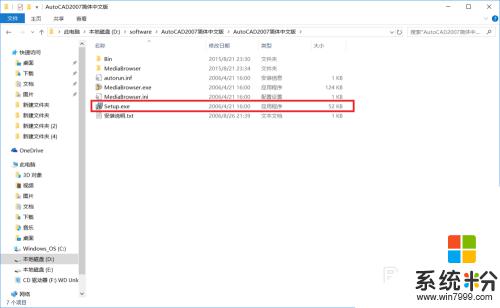
2.在這裏我們一般選擇“單機安裝”,然後進入下一步的安裝,如下圖:
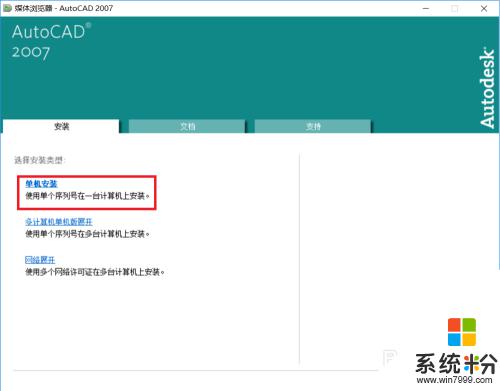
3.接下來我們直接點擊“安裝”即可,其他的“查看產品文檔”以及“了解產品注冊”都可以直接忽略,如下圖:
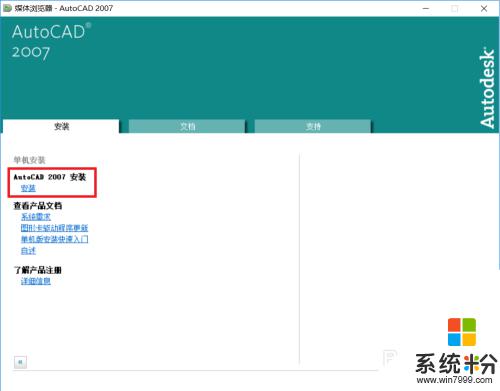
4.這裏由於CAD可能需要一些其他部件的支持,這裏默認點擊“確定”即可,如下圖:
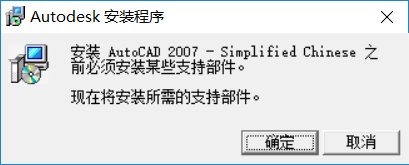
5.然後會進入CAD2007的安裝向導,我們默認點擊“下一步”即可,如下圖:
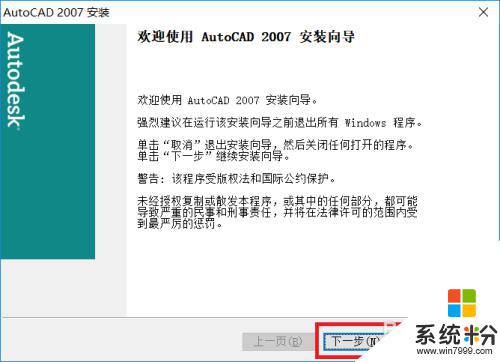
6.如下圖中,我們在“國家或地區”選擇china。然後再選擇“我接受”,然後點擊“下一步”即可,如下圖:
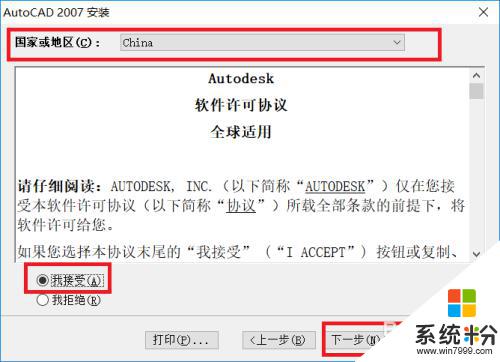
7.然後在序列號的地方填寫自己的序列號,然後默認點擊“下一步”即可,如下圖:

8.然後我們簡單的填寫一些用戶信息,然後繼續默認點擊“下一步”即可,如下圖:
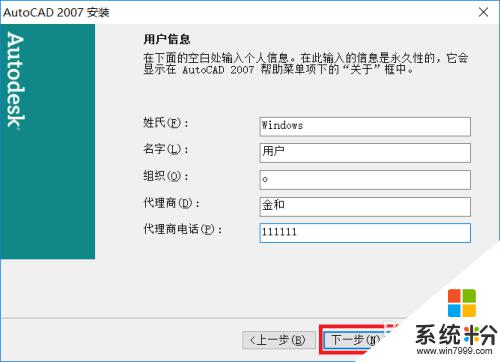
9.然後我們“選擇安裝類型”,在這裏我們小白一般選擇“典型安裝”即可,如下圖:
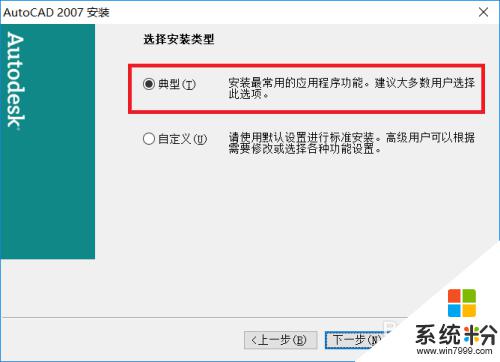
10.接下來我們“安裝可選工具”,這裏由於我們一般使用CAD2007使用不到這些工具。所以這些工具可以不安裝,然後點擊“下一步”即可,如下圖:
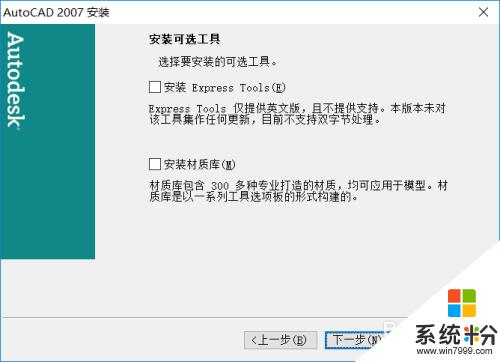
11.然後我們選擇一下CAD的安裝目錄,這個目錄可以按照自己的想法任意選擇,如下圖:
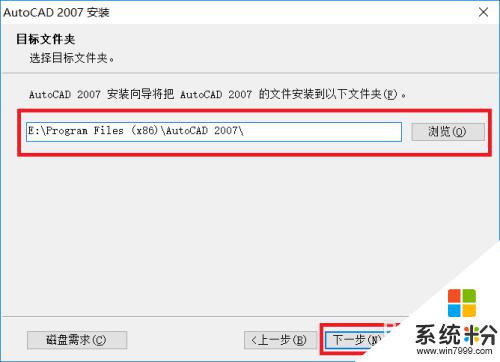
12.這裏我們默認點擊“下一步”即可,如下圖:
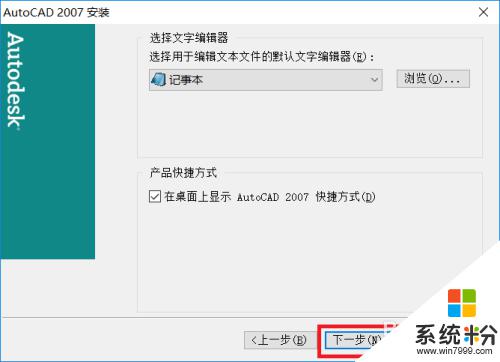
13.這裏我們默認點擊“下一步”即可,如下圖:
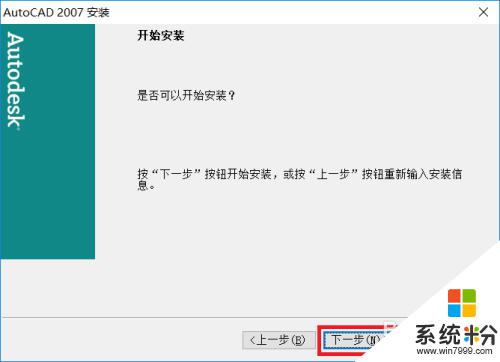
14.進行完上一步之後我們等待係統進行安裝,然後我們默認點擊“完成”即可,如下圖:
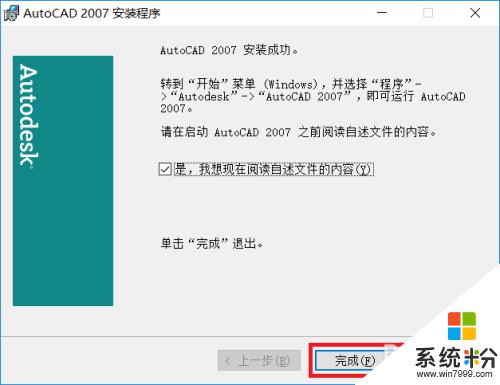
15.接下來,我們就可以使用CAD2007來進行畫圖了。我們打開CAD2007之後,我們選擇“AutoCAD經典”即可,如下圖:
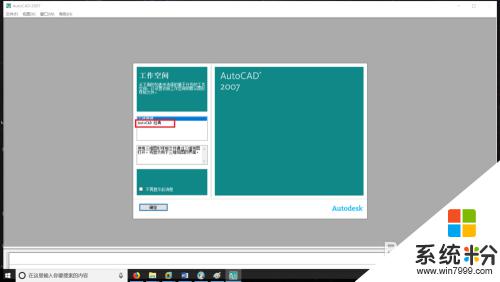
16.進入以下界麵,就表示這我們CAD2007已經安裝成功,已經可以正常使用CAD2007進行畫圖了。
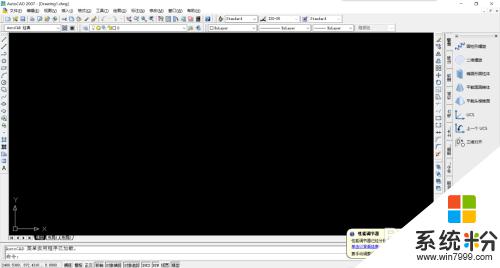
以上是關於win10係統能否安裝cad2007的全部內容,如果遇到這種情況,可以嚐試按照本文提供的方法進行解決,希望對大家有所幫助。
電腦軟件相關教程